| icloud储存空间已满怎么解决 告诉你解决办法 | 您所在的位置:网站首页 › 怎么关闭icloud储存空间已满提示 › icloud储存空间已满怎么解决 告诉你解决办法 |
icloud储存空间已满怎么解决 告诉你解决办法
|
icloud储存空间已满怎么解决 告诉你解决办法
时间:2021-06-22
作者:牛油果好吃吗
来源:GG趣下
icloud这款软件很多小伙伴都在用吧,那么icloud储存空间已满怎么解决这个问题大家知道吗?可能有些小伙伴不是很了解,下面GG趣下小编来教你们具体如何做吧,教程如下。 储存空间已满怎么解决的具体步骤: 1、首先打开iCloud官方网站,使用苹果的ID和密码登录iCloud。如下图: 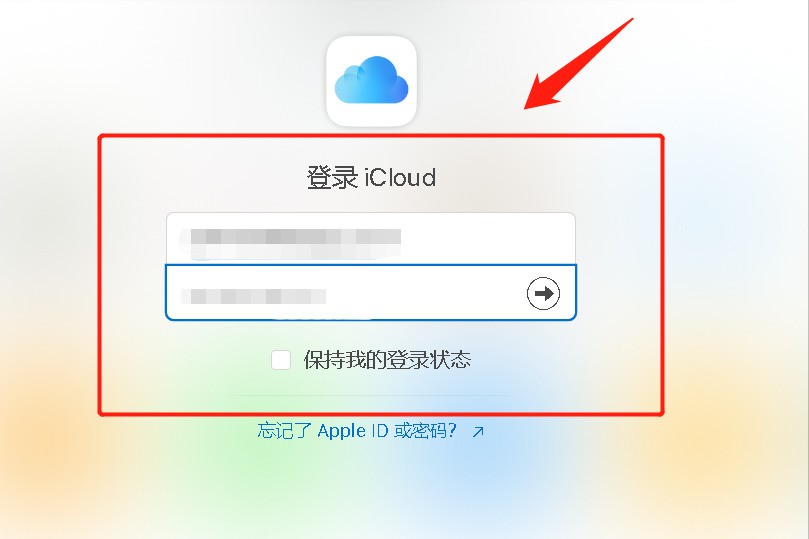
2、有部分用户在登录网页版云盘空间时,会出现一些安全提示,直接点击“继续”。如下图: 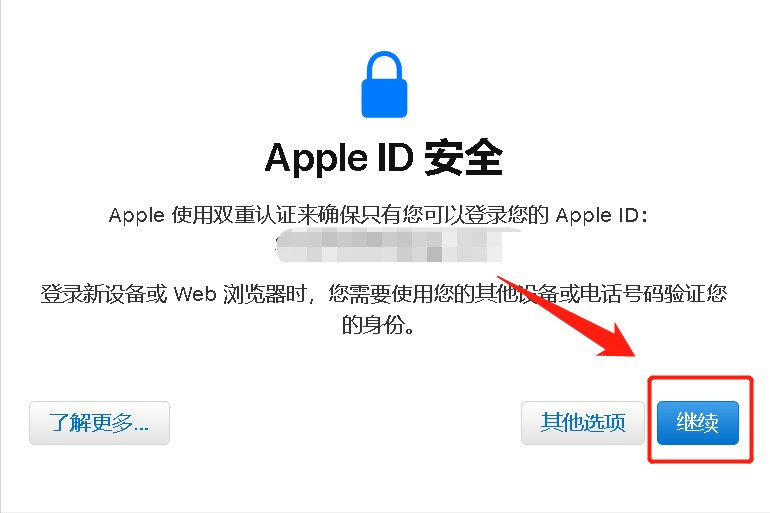
3、接下来系统会弹出要求进行“双重认证”的界面,直接点击“不升级”。如下图: 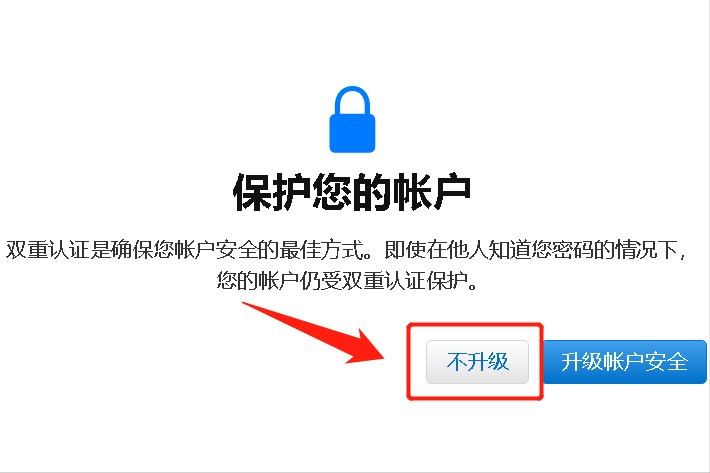
4、这样就可以进入进入iCould空间了iCould空间内会将数据分成很多类别。如下图: 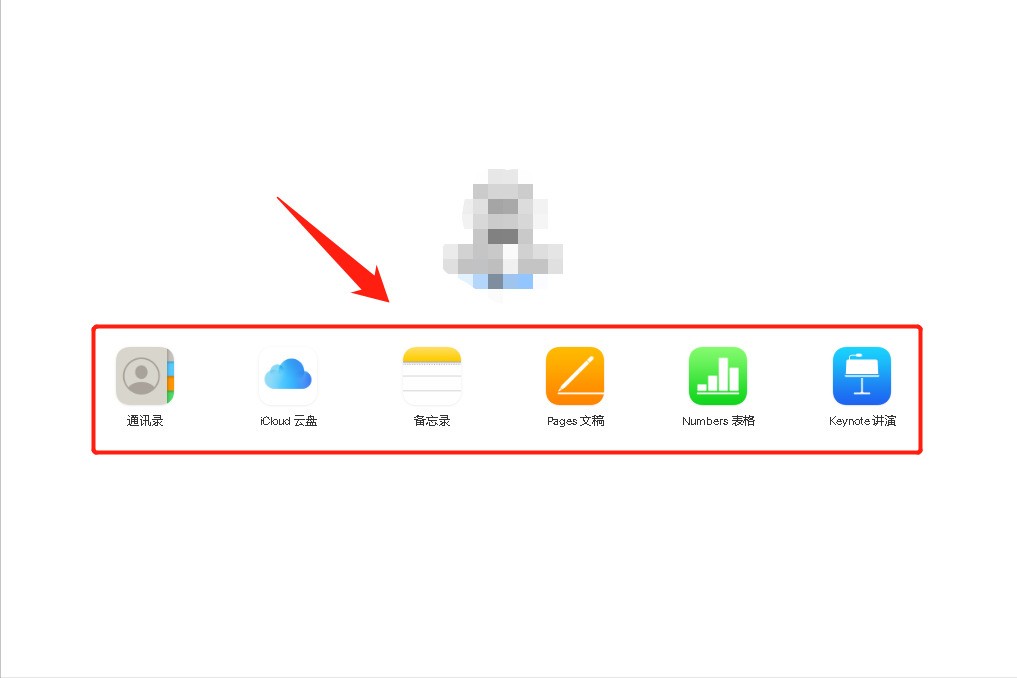
5、点击“云盘空间”图标,就可以看到“占满内存空间”的数据了。如下图: 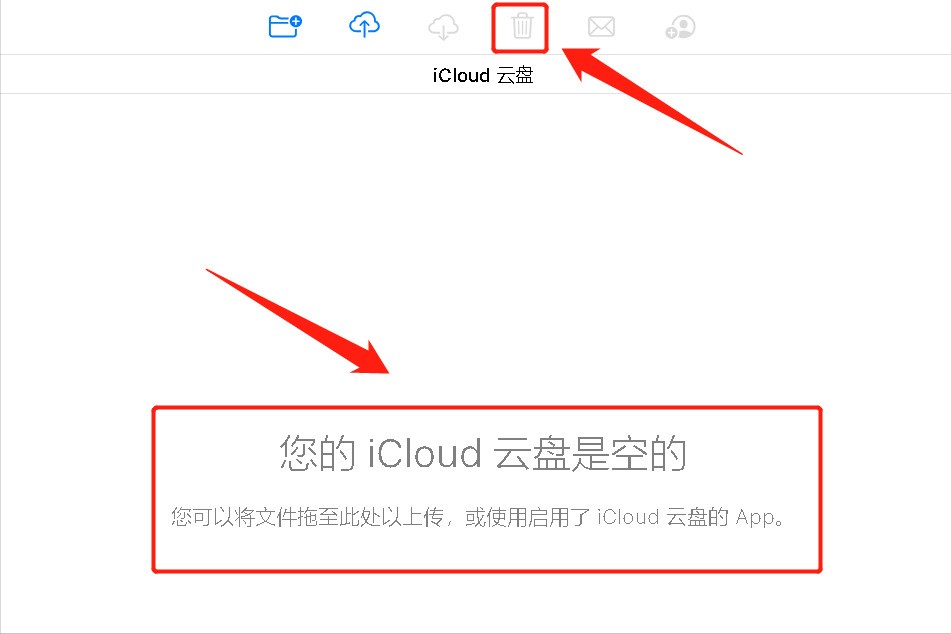
6、然后点击上方的“垃圾箱”图标,就可以清理云盘空间了,清理完之后会显示“iCloud云盘是空的”,手机的云空间也会同步被清空。 这就是icloud储存空间已满怎么解决的详细操作步骤方法啦,希望以上这些内容对小伙伴们有所帮助。 |
【本文地址】
公司简介
联系我们